Para entender o funcionamento do Zapier e como criar as configurações iniciais da integração, acesse este artigo que explica todos os passos.
Feito os ajustes iniciais, vamos mostrar neste artigo como criar uma configuração no Zapier para ativação e inativação na área de membros do Kajabi.
O Zapier possui, basicamente, uma aplicação responsável pelo envio dos dados e outra responsável pelo recebimento. Os dados enviados pela Hotmart são baseados em acontecimentos como: aprovação de uma compra, estorno, cancelamento de assinatura, abandono de carrinho, mudança de plano etc. Por outro lado, o Kajabi receberá os dados e fará as ações disponibilizadas em sua solução.
Lembrando que o conteúdo aqui será para mostrar a ativação e inativação de usuários no Kajabi com base nos eventos que ocorrem na Hotmart. Outro ponto importante é que o Kajabi funciona baseado em ofertas cadastradas para seus produtos.
Como ativar usuários no Kajabi
Siga todos os passos descritos abaixo para concluir a configuração de ativação de usuários na área de membros do Kajabi.
Sempre que um evento de compra aprovada ocorrer na Hotmart, o Kajabi fará o processo de ativação do usuário no curso selecionado na configuração.
- Acesse e faça login na plataforma Zapier: https://zapier.com/app/login
- Clique em Create Zap ou Make a New Zap. Não se esqueça de dar um nome à integração no campo Name your Zap
Configuração da aplicação de envio (Hotmart)
- Pesquise e selecione a integração da Hotmart em App Event - Search apps…
- Dentro da opção Trigger Event, escolha Transaction Event e clique em Continue
-
Em Choose account, você deverá escolher a conta Hotmart, caso tenha feito o login anteriormente ou clique em Sign in to Hotmart para fazer o processo de autenticação. Clique em Continue após configurar a conta
Importante: caso tenha dúvidas em relação a esse caminho, confira todos os passos - Selecione o seu produto na Hotmart que deseja fazer a integração
- Dentro do campo Event, escolha o evento Approved
- Dê um nome a essa configuração no campo Name of Setting
- Clique em Continue
- Depois, clique em Test trigger e em Continue
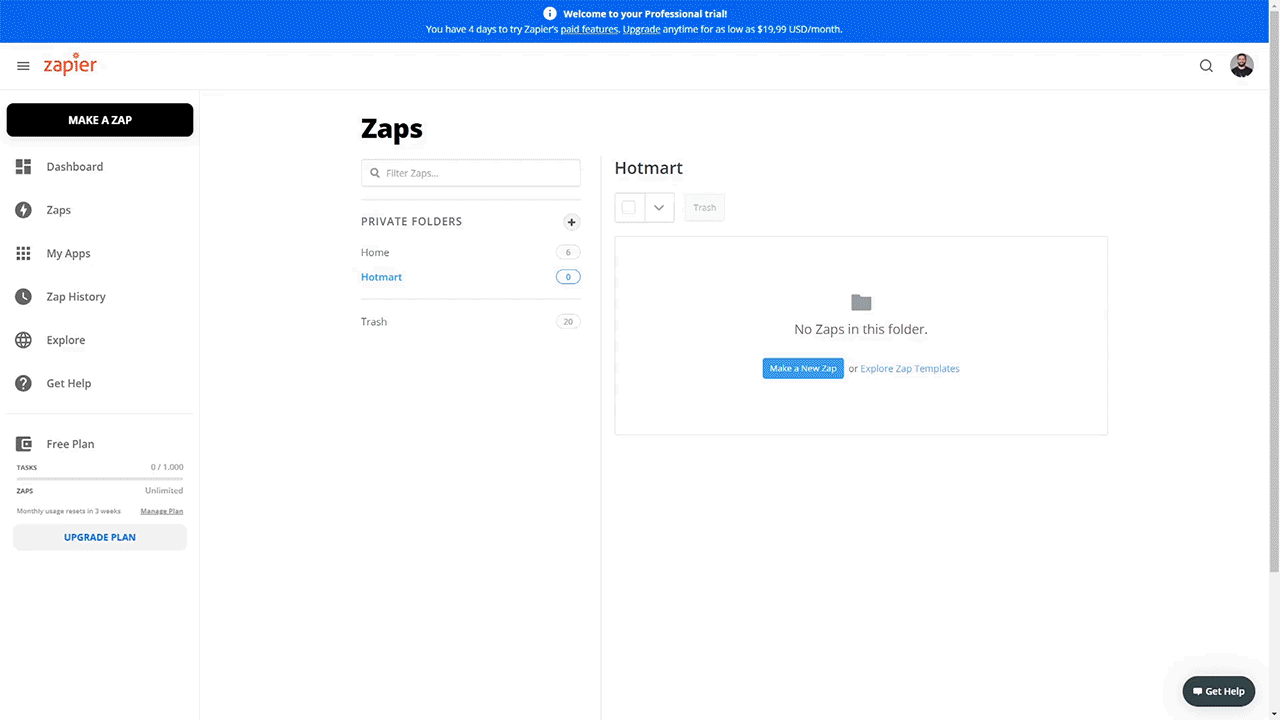
Configuração da aplicação de recebimento (Kajabi)
- Pesquise e selecione a integração do Kajabi em App Event - Search apps…
- Dentro do campo Action Event, escolha a opção Grant Access to an Offer
- Clique em Continue
- Caso tenha feito o login anteriormente, escolha a conta do Kajabi que será usada. Se não tiver feito, acesse Sign in to Kajabi
- Na janela aberta, você precisará da API Key e da API Secret para fazer a conexão. Se necessário, confira a explicação de como o usuário pode conseguir tais dados na plataforma do Kajabi
- Após a autenticação, clique em Continue
- Em Set up action, escolha o Site do Kajabi que deseja configurar a integração
- No campo Offer, escolha a oferta que deseja que a ativação seja executada
- No campo Member Name, pesquise e escolha na lista o campo da Hotmart Buyer's Full Name (Producer Only)
- No campo Email, pesquise e selecione o campo da Hotmart chamado Buyer's email (Producer Only)
- Em External User ID, pesquise e escolha na lista o campo da Hotmart Buyer's email (Producer Only)
- Escolha o que achar necessário dentro de Send Offer Grant Email. Se for selecionado Yes, os usuários receberão um e-mail do Kajabi sobre a ativação desses na plataforma
- Caso selecione No, isso não ocorrerá
- Depois, clique em Test & Continue. É muito importante conferir no site do Kajabi se o usuário foi devidamente cadastrado
- Caso o teste tenha sido feito com sucesso, é só clicar em Turn on Zap
- Pronto! Sua integração da Hotmart com o Kajabi está finalizada e pronta para o envio das informações de ativação de usuários nos cursos do Kajabi

Inativação de usuários no Kajabi
Siga os passos abaixo para fazer a configuração de inativação de usuários na área de membros do Kajabi.
Vale ressaltar que será preciso configurar dois Zaps para essa situação. Um será responsável pelo envio dos dados quando ocorrer algum evento de compra com atraso, cancelamento, estorno ou reembolso.
Já a segunda configuração será responsável pelo envio dos dados quando uma assinatura for cancelada na Hotmart. Essas configurações permitirão que o Kajabi realize e inativação dos usuários nas situações descritas.
Configuração da aplicação de envio (Hotmart)
- Dentro da plataforma Zapier, clique em Create Zap ou Make a New Zap. Não se esqueça de dar um nome à integração no campo Name your Zap
- Pesquise e selecione a integração da Hotmart em App Event - Search apps…
- Dentro da opção Trigger Event, escolha Transaction Event e clique em Continue
-
Caso tenha feito o login anteriormente, escolha a conta da Hotmart que será usada. Se não tiver feito, acesse Sign in to Hotmart
Importante: caso tenha dúvidas em relação a esse caminho, confira todos os passos - Após a autenticação, clique em Continue
- Selecione o seu produto na Hotmart que deseja fazer a integração
- No campo Event, escolha os eventos Canceled, Expired, Refunded, Overdue e Chargeback;
- No campo Name of Setting, dê um nome a essa configuração
- Clique em Continue
- Depois, clique em Test trigger e em Continue
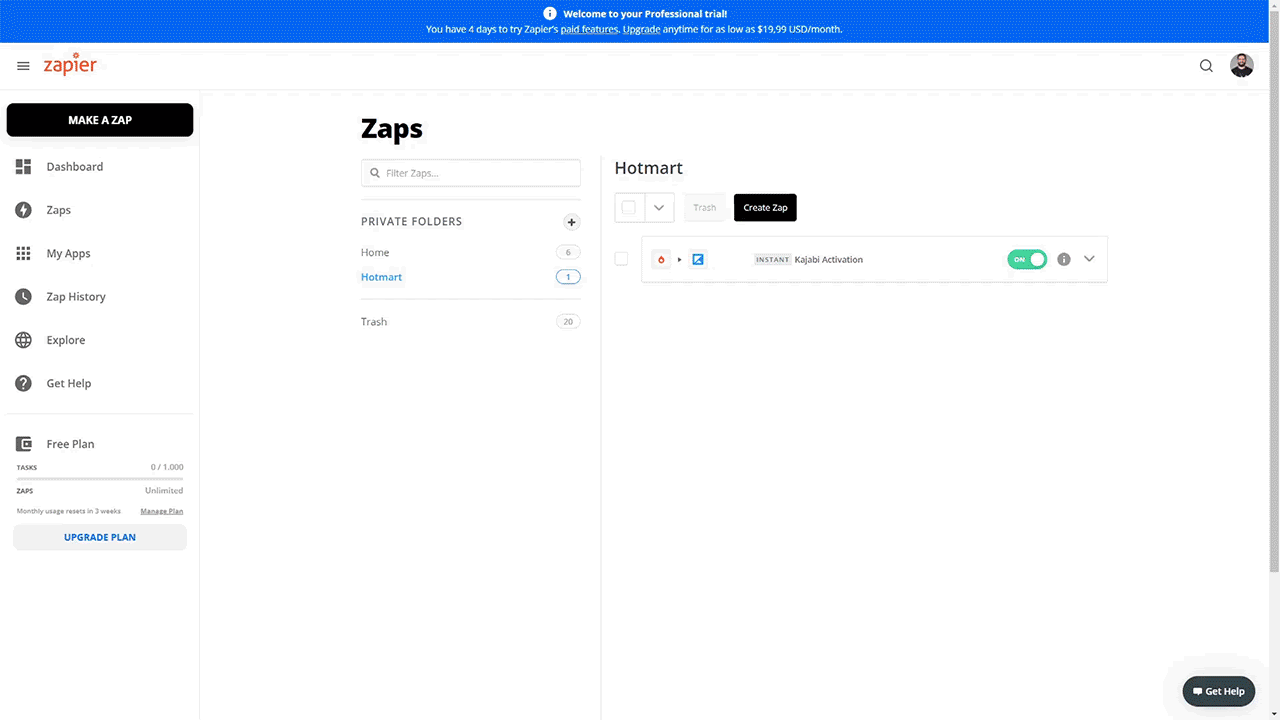
Configuração da aplicação de recebimento (Kajabi)
- Pesquise e selecione a integração do Kajabi em App Event - Search apps…
- No campo Action Event, escolha a opção Revoke Access to an Offer
- Clique em Continue
- Caso tenha feito o login anteriormente, escolha a conta do Kajabi que será usada. Se não tiver feito, acesse Sign in to Kajabi
- Na janela aberta, você precisará da API Key e da API Secret para fazer a conexão. Se necessário, confira a explicação de como o usuário pode conseguir tais dados na plataforma do Kajabi
- Após a autenticação, clique em Continue
- Em Set up action, escolha o Site ID do Kajabi que você deseja configurar para a integração
- No campo Offer ID, escolha a oferta que deseja que a ativação seja executada
- No campo External User ID, pesquise e escolha na lista o campo da Hotmart Buyer's email (Producer Only)
-
Clique em Test & Continue
Importante: o teste poderá apresentar erro, caso o usuário do teste que está sendo desativado não exista como usuário ativo no Kajabi - Depois, clique em Turn on Zap
- Pronto! Sua integração da Hotmart com o Kajabi está finalizada e pronta para o envio das informações de desativação de usuários nos cursos do Kajabi
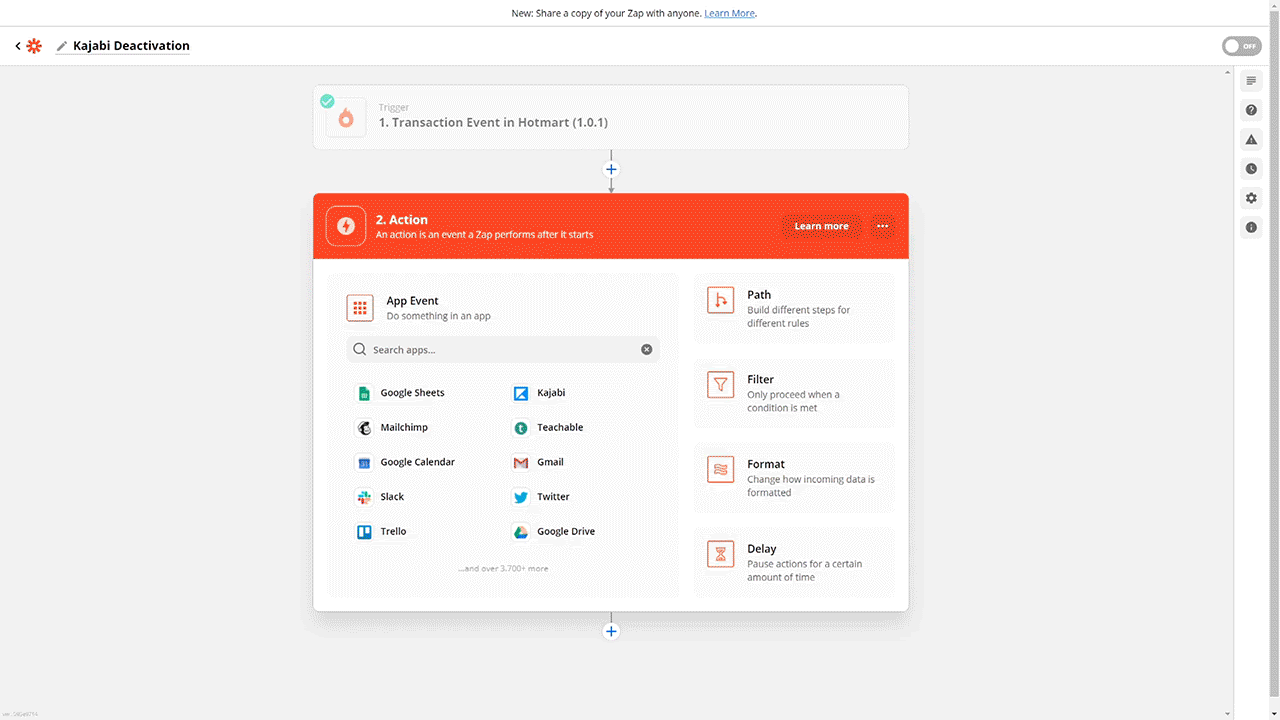
Para criar o segundo Zap de inativação de usuários, basta alterar o passo 3 da Configuração da aplicação de envio (Hotmart).
Em Trigger Event, selecione Subscription Cancellation (Producer Only).
Resumindo, você terá três Zaps configurados: um para a ativação de usuários e dois para a inativação na plataforma do Kajabi.
Caso você tenha dúvidas ou problemas com relação a essa questão, sugerimos o contato direto com o nosso Suporte com o assunto ZAPIER: INTEGRAÇÃO HOTMART E KAJABI, para que possamos te ajudar.

